Como jogar Spotify no Steam Deck: Guia Steam Deck Spotify
Os proprietários de dispositivos Steam Deck devem estar se sentindo satisfeitos, pois o dispositivo oferece todos os privilégios a eles, incluindo jogos e streaming. Sim, você leu certo, pois a reprodução de música agora pode ser reproduzida simultaneamente com os jogos no Steam Deck sempre que você quiser. Os usuários ainda podem instalar qualquer programa como o Windows e similares.
Neste post, vamos nos concentrar em como um usuário pode aproveitar Plataforma Steam Spotify sem sofrer interrupções em suas sessões de jogo. Para começar, prepare seu próprio cadastro e ativo Spotify conta e uma conexão de internet estável para evitar erros.
Guia de conteúdo Parte 1. Como instalar o Spotify no Steam Deck?Parte 2. Como reproduzir músicas do Spotify no Steam Deck?Parte 3. Como baixar arquivos de música do Spotify para Steam Deck?Parte 4. Conclusão
Parte 1. Como instalar o Spotify no Steam Deck?
A Convés de vapor é um computador portátil para jogos baseado em Linux desenvolvido pela Valve. Além do uso portátil, o Steam Deck pode ser conectado a uma TV ou monitor por meio de uma docking station e usado como um computador desktop ou console de videogame doméstico.
O Spotify funciona no Steam Deck? Claro! Se você gosta de ouvir música enquanto joga, há uma maneira fácil de fazer isso no Steam Deck. A primeira coisa do guia Steam Deck Spotify compartilhado aqui: mude para o modo Desktop e instale o Spotify em seu Steam Deck. Como você pode instalar o Spotify no seu Steam Deck? Vamos ver como fazer isso abaixo.
Passo 1. Mude o Steam Deck para o modo desktop
A primeira coisa que você precisa fazer para adicionar o aplicativo Spotify ao Steam Deck é mudar para o modo desktop. Você pode fazer isso pressionando o botão Steam, rolando para baixo até Power e selecionando Switch to Desktop Mode.
Passo 2. Instale o Spotify no Steam Deck
- Clique no ícone Discover para iniciar a Discover Store. A partir daqui, usando o ícone Pesquisar, procure o aplicativo Spotify. Assim que aparecer nos resultados, clique nele. Isso deve ser exibido no painel direito da tela.
- Para adicionar o Spotify ao Steam Deck, clique no botão Instalar próximo ao aplicativo Spotify para prosseguir com a instalação.

Agora você pode clicar no botão Play para iniciar o aplicativo Spotify. Faça login na sua conta do Spotify Music com a senha. Mas se quiser usar o Spotify no modo de jogo normal, você deve ver a próxima parte.
Parte 2. Como reproduzir músicas do Spotify no Steam Deck?
Como jogar Spotify enquanto joga no modo de jogo Steam Deck? O Steam Deck permite que você execute vários aplicativos ao mesmo tempo no modo de jogo. Então, a segunda coisa do guia Steam Deck Spotify compartilhado aqui: adicione o Spotify à sua biblioteca Steam. Siga o procedimento mostrado abaixo.
Passo 1. Adicionar Spotify à Biblioteca Steam
- Toque no aplicativo Steam ainda no modo desktop.
- Navegue até sua biblioteca Steam.
- Clique no botão Adicionar um jogo> Adicionar um jogo não Steam.
- Selecione o aplicativo Spotify e toque em Adicionar programa selecionado.
- Aguarde alguns segundos, volte ao modo de jogo e veja se o Spotify já aparece na sua biblioteca.
Passo 2. Toque músicas do Spotify no Steam Deck enquanto joga
É possível transmitir música enquanto joga no Steam Deck? Sim! Para ouvir músicas do Spotify enquanto joga, vá para sua biblioteca Steam no modo de jogo e toque na guia não Steam. A partir daqui, você verá o aplicativo Spotify e selecione-o. Você pode então deixar o Spotify em execução voltando para sua biblioteca de jogos e escolhendo outro jogo para jogar.
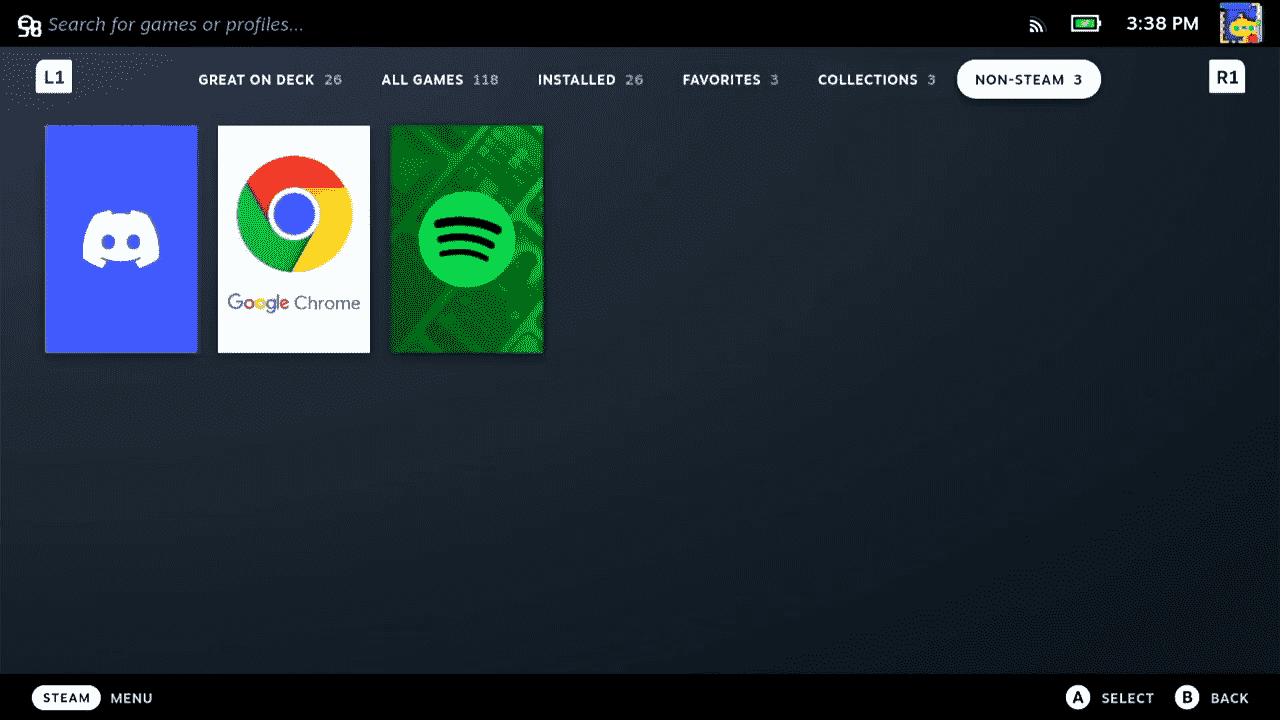

Guia Steam Deck Spotify: Se já tiver terminado, você pode sair livremente do aplicativo a qualquer momento que desejar. Tudo que você precisa fazer é clicar no botão Steam novamente, tocar em Spotify e selecionar Sair do jogo.
Parte 3. Como baixar arquivos de música do Spotify para Steam Deck?
Embora possa parecer estranho jogar o Spotify como um aplicativo de jogo no Steam Deck, é a única maneira de ouvir música enquanto você joga. Além do que foi discutido acima, existe uma forma alternativa de curtir músicas do Spotify no Steam Deck. Steam Deck permite que você reproduza seus próprios arquivos de música locais. para que você possa baixar as faixas do Spotify como arquivos locais que podem ser transmitidos offline no Steam Deck.
No entanto, apenas usuários Premium podem baixar músicas. E quanto aos usuários gratuitos? Como baixar músicas do Spotify sem premium? Além do mais, as músicas do Spotify são codificadas em um formato de áudio OGG especial, você precisa converter a música para um formato de áudio flexível como MP3 para reproduzi-la em qualquer dispositivo que desejar. Portanto, o melhor guia Steam Deck Spotify aqui está usando AMusicSoft Spotify Music Converter.
Esta excelente ferramenta pode converter e baixar faixas e playlists do Spotify em um formato de saída reproduzível, incluindo MP3, WAV, FLAC, AAC, AC3 e M4A. Com esses formatos comuns, qualquer reprodutor de música ou plataforma de jogo pode ser usado para reproduzir músicas do Spotify, como dispositivo Steam Deck, Discord, Twitch ou Xbox.
Tópicos relacionados:
Experimente o software AMusicSoft gratuitamente aqui e você poderá aproveitar músicas ilimitadas do Spotify enquanto joga!
Download grátis Download grátis
O programa AMusicSoft pode finalizar todo o processo em apenas alguns minutos e garante a melhor qualidade da música convertida. Enquanto isso, as tags ID3 e as informações de metadados das músicas do Spotify, como artista, capa e gênero, serão mantidas intactas. Portanto, você pode facilmente transferir o áudio do Spotify para o Steam Deck ou qualquer dispositivo para reprodução offline.
Tutorial: Baixe e converta músicas do Spotify para Steam Deck
- Baixar AMusicSoft Spotify Music Converter. Instale o aplicativo logo após a conclusão do download.
Download grátis Download grátis
- Comece a adicionar os arquivos de música por meio do método de link copiar e colar ou arrastar e soltar o método de arquivo.

- Uma vez carregado, comece a escolher o formato de saída entre os formatos disponíveis mencionados. A pasta de destino também deve ser escolhida.

- Toque no botão Converter para iniciar o processo. Isso deve durar apenas alguns minutos, portanto, o tempo de espera deve ser curto.

- Por fim, baixe os arquivos convertidos assim que estiverem disponíveis. Eles podem ser acessados na seção Convertidos acima.
Parte 4. Conclusão
Com o guia Steam Deck Spotify mostrado acima, jogar Spotify no Steam Deck é claramente possível para todos desfrutarem. Além disso, todos os usuários podem usar seus próprios arquivos de música para streaming de música. Isto pode ser feito através do uso de AMusicSoft Spotify Music Converter, em que o guia detalhado sobre como usá-lo foi abordado completamente acima.
As pessoas também leram
- Como ouvir o Spotify no Xbox 360: um guia para você
- Como posso adicionar música sem direitos autorais para o Twitch do Spotify?
- Como fazer login no Spotify no PS4 com Facebook, PIN e mais
- Spotify no PS4 não funciona: como consertar
- O Spotify é gratuito no PS4: aqui está a resposta
- Um guia sobre como jogar Spotify no PS4
- Como adicionar o Spotify ao Discord?
- Conecte o Spotify ao Discord no PC, Mac, iPhone e Android
Robert Fabry é um blogueiro fervoroso e um entusiasta que gosta de tecnologia, e talvez ele possa contagiá-lo compartilhando algumas dicas. Ele também é apaixonado por música e escreveu para a AMusicSoft sobre esses assuntos.